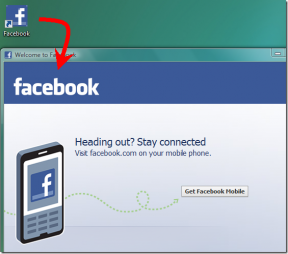4 otroligt enkla sätt att dela internet från Windows PC
Miscellanea / / February 11, 2022
Hur många internetstödda enheter äger du? Låt mig nu fråga dig, hur många internetanslutningar använder du för att hålla dem anslutna? Det är lite dumt och dyrt att stå för avgifterna för varje enhet tills du till slut inte har något annat val. Men om du är hemma, på kontoret eller har tillgång till en Wi-Fi-hotspot då slösar du definitivt resurser och får din plånbok att gå ner i vikt om du inte gör det delar den ena internetanslutningen du har.
Låt oss visa dig några sätt att intelligent dela internet från din Windows-dator. Det är inte någon raketvetenskap. Bara enkla steg som resulterar i en delad internetanslutning.. det kan vara en trådbunden bredbandsanslutning, ett datakort eller någon annan trådlös anslutning. Detta bör också vara praktiskt när du är den enda i en grupp som har tillgång till internet och dina vänner behöver akut uppkoppling av någon anledning. Så här är sätten att göra det.
Windows Ad-Hoc-anslutning
Tja, detta är en av de enklaste och bästa teknikerna för att dela din Windows-internetanslutning för användning på andra enheter. När du har en aktiv anslutning på din maskin måste du öppna
Nätverks-och delningscenter och följ några grundläggande steg. Vi har tidigare publicerat en komplett guide för att hjälpa dig att ställa in ditt eget trådlösa nätverk hemnätverk med denna metod.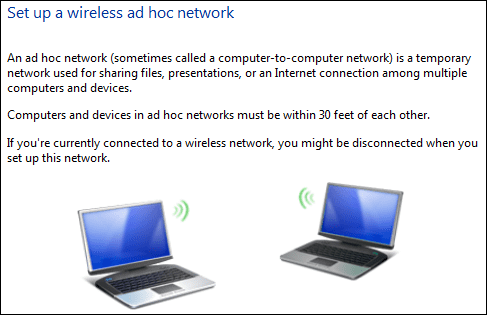
Det kommer också att vara lösenordsskyddat och WPA2-säkerhet aktiverad. Du kanske vill lär dig varför du inte bör använda andra säkerhetsmetoder som WEP.
Virtuell åtkomstpunkt
Som namnet antyder hjälper denna webbtjänst dig att skapa en åtkomstpunkt för virtuell nätverk på din maskin. Det som är bra är att du inte behöver ladda ner någon programvara för att använda den. Det kan vara väldigt användbart när metoden ovan misslyckas (det gör det ibland) och du måste ta hand om och granska nätverksinställningarna.
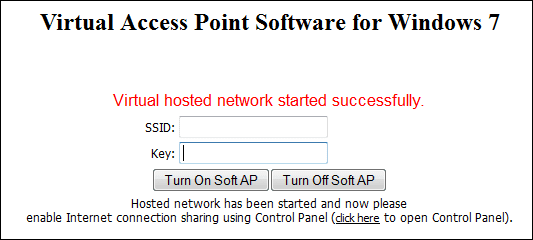
För mer information om att använda tjänsten och bekanta dig med dess fördelar, navigera till hela artikeln och följ stegen som nämns där. Det är ett bra verktyg att använda på Windows 7.
Virtuell router
Virtuell router är en lätt mjukvara för Windows som konverterar ditt WLAN till ett virtuell router vilket gör att andra enheter som mobil och surfplatta kan använda den redan existerande internetanslutningen. När du har laddat ner och installerat applikationen är du bra att gå.
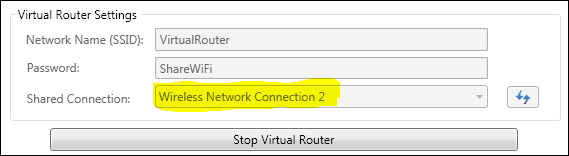
Starta appen, ge ditt nätverk ett namn, välj ett lösenord för det och välj en befintlig anslutning från rullgardinsmenyn. Tryck på knappen Starta Virtual Router. Listan nedan visar de peers som är anslutna via din maskin. Du kan stoppa routern när som helst. Den stöder dock endast Windows XP och Vista.
Connectify
Den här är ett bra program för att ställa in ad-hoc-lägesanslutning för Windows XP och Vista. Windows standard ad-hoc för dessa verkar inte fungera exceptionellt bra. Du kommer behöva ladda ner en version av appen för att börja.

Gilla innan ge ditt nätverk ett namn (ska vara som Connectify-namn), välj en säkerhetsnyckel och välj en anslutning att dela.
Notera: För alla metoderna bör ditt lösenord vara minst 8 tecken långt. Använd helst WPA2 säkerhetsregel.
Redaktörens anmärkning: Jag brukade vara Connectify-användare för några månader sedan, och efter ett tag verkade det sakta ner min Windows 7 bärbar dator och orsakade även andra problem, som att inte låta datorn gå i viloläge, att vakna upp från sömnproblem et al. Men sedan frågade jag en vän häromdagen vem som använder den och han verkade vara nöjd med den. Så prova det men om ditt system börjar bete sig onormalt vet du var du ska leta efter problemet.
Slutsats
Jag har använt delad internetanslutning ganska länge nu och har erfarenhet av att använda alla ovan nämnda metoder. Bland många andra är dessa de enklaste jag kunde hitta. Berätta för oss om du stöter på liknande och otroliga verktyg.
Senast uppdaterad den 2 februari 2022
Ovanstående artikel kan innehålla affiliate-länkar som hjälper till att stödja Guiding Tech. Det påverkar dock inte vår redaktionella integritet. Innehållet förblir opartiskt och autentiskt.